Apple iOS 12 mobilní operační systém nemusí být nejnovější OS pro iPhone nebo iPad, ale stále je to všestranný a výkonný software. Představil spoustu nových funkcí s více možnostmi, které pomohou zvýšit produktivitu na vašem iPhone. Vypořádat se s tím může být pro někoho zdrcující i teď. Jsme tu, abychom vám pomohli co nejlépe využít pomocí několika užitečných tipů a triků pro iOS 12. Pokud používáte starší verzi iOS a chcete si ji sami vyzkoušet, zde je návod, jak na to stáhnout iOS 12.
Obsah
- Jak najít svůj iPad nebo iPhone
- Jak skrýt fotografie
- Jak vytvořit Memoji
- Jak uložit hesla
- Jak používat čas u obrazovky
- Jak nastavit limity aplikací
- Jak měřit předměty
- Jak vynutit zavření na iPhone bez fyzického domovského tlačítka
- Jak zkontrolovat výkon baterie
- Jak spravovat seskupená oznámení
- Jak upravovat fotografie a přidávat nálepky v iMessage
- Jak přidat další profil Face ID
- Jak přidat zkratky do Siri
- Jak povolit režim trackpadu
- Jak získat přístup ke zkratkám v iMessage
- Jak zapnout režim Nerušit před spaním
- Jak spravovat nastavení aplikace Voice Memo
- Vypněte otravné žádosti o kontrolu aplikací
Jak najít svůj iPad nebo iPhone

Pokud máte svůj iPhone, ale nemůžete najít svůj iPad nebo naopak, můžete požádat Siri o pomoc. Jednoduše řekněte „Hey Siri, find my iPad“. Pokud jste na obou zařízeních přihlášeni ke stejnému účtu, Siri vám jej pomůže najít buď přehráním zvuku, který můžete sledovat, pokud je poblíž, nebo otevřením Aplikace Najít můj iPhone.
Doporučená videa
Jak skrýt fotografie


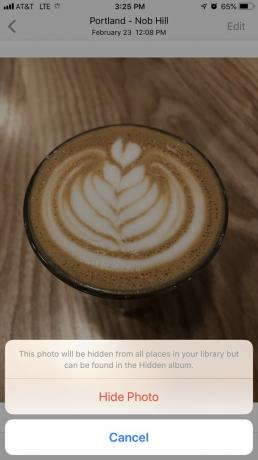
Většina z nás má ve svých telefonech nějaké fotografie, které bychom raději nesdíleli, a naštěstí je to snadné skrýt fotografie na iPhone. Otevřete aplikaci Fotky a klepněte na obrázek, který chcete skrýt, a poté klepněte na Podíl ikonu vlevo dole a přejetím prstem podél vyhledejte Skrýt volba. Klepněte Skrýt fotografii pro potvrzení a fotografie bude umístěna do samostatné složky alba s názvem Skrytý. Tím zabráníte nahrání těchto fotografií na iCloud a nebudou se zobrazovat v Okamžiky, let, a Sbírky pohledy.
Jak vytvořit Memoji

Pro ty, kteří mají Technologie TrueDepth kamery na jejich iPhonech vám iOS 12 dává možnost vytvořit Memoji, přizpůsobené Animoji, které vypadá přesně jako vy. K dispozici v zásuvce aplikací v rámci iMessage a můžete si vybrat z různých barev očí, účesů, doplňků a dalších.
Stejně jako u Animoji vaše Memoji zrcadlí pohyby vašich svalů. Klepnutím na tlačítko nahrávání můžete vytvořit 30sekundová videa, která budete odesílat v rámci konverzací iMessage. Jakmile je doručena, můžete si ji vy i příjemce přehrát klepnutím na ni v okně zprávy.
Jak uložit hesla


Abychom vám pomohli udržet si přehled o všech heslech, iOS 12 přichází s funkcí automatického vyplňování hesel. Podrobnosti, které zadáte, jsou uloženy ve vaší iCloud Keychain. Pro konkrétní weby a aplikace můžete ručně přidat své uživatelské jméno a heslo Nastavení > Hesla a účty > Hesla webových stránek a aplikací klepnutím na ikonu plus. Pokud provedete ověření pomocí Touch ID nebo Face ID, automaticky vyplní vaše údaje, když rozpozná již přihlášené.
Jak používat čas u obrazovky

Ve snaze pomoci nám méně používat naše chytré telefony přichází iOS 12 s aplikací s názvem Čas u obrazovky. Zde můžete nastavit časové limity pro aplikace, zkontrolovat využití smartphonu a také naplánovat odstávku. Pomocí funkce Odstávka můžete naplánovat čas mimo váš smartphone, což omezí určité aplikace v odesílání oznámení.
Jak nastavit limity aplikací
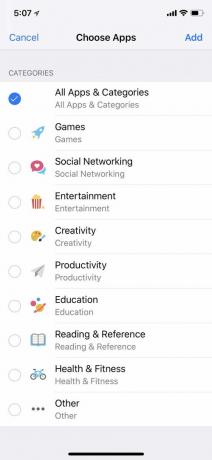


V rámci času u obrazovky můžete nastavit limity aplikací, které vám pomohou zkrátit čas strávený u konkrétních aplikací. Všechny aplikace jsou seskupeny podle kategorií, takže pokud se rozhodnete nastavit limit pro sociální sítě, aplikace jako Twitter, Facebook, Snapchat budou zablokovány. Můžete si také vybrat, pro které dny v týdnu chcete limity nastavit a na jak dlouho – ať už je to několik hodin nebo minut.
Chcete-li nastavit limity aplikací, přejděte na Nastavení > Čas u obrazovky > Limity aplikací. Klepněte na kategorie, pro které chcete nastavit limity, a klepněte na Přidat. Jakmile nastavíte časové limity, klepněte na Limity aplikací a vaše limity budou automaticky nastaveny. Když klepnete na aplikaci, na kterou je omezený limit, zobrazí se ikona přesýpacích hodin. Pokud aplikaci otevřete, zobrazí se upozornění, že jste dosáhli svého limitu. Pokud z jakéhokoli důvodu potřebujete k aplikaci přistupovat, můžete se rozhodnout ignorovat limit po celý den nebo aplikaci používat po dobu 15 minut, než obdržíte upozornění na limit.
Jak měřit předměty

Nyní používáte Apple ARKit schopen měřit předměty a prostory v reálném světě s fotoaparátem iPhone. Pomocí Measure můžete najít míry objektů, jako jsou rámy obrázků, plakáty, značky a další. Jednoduše otevřete aplikaci, namiřte fotoaparát na objekt a postupujte podle pokynů, abyste se ujistili, že je vše správně zarovnáno. Poté klepněte na displej pro zobrazení měření. Každé měření také ukáže převody z palců na centimetry. Není to tak přesné jako použití svinovacího metru, ale je to praktický nástroj, pokud zrovna žádný nemáte.
Jak vynutit zavření na iPhone bez fyzického domovského tlačítka

Před iOS 12 zavřete aplikaci na iPhone X vyžadovalo, abyste se dostali k Přepínači aplikací přejetím prstem nahoru od spodního okraje zařízení. Poté jste museli držet stisknutou konkrétní aplikaci, dokud se v levé horní části aplikace neobjevilo červené znaménko mínus. Tento proces byl od té doby zjednodušen, takže není nutné dlouze stisknout aplikaci. Nyní vše, co musíte udělat, je přejet prstem nahoru ze spodní části obrazovky a zavřít aplikace přejetím nahoru na každé z nich.
To platí také pro ty, kteří dostanou do rukou všechny iPhony nové generace od Applu, protože ani na nových zařízeních není žádné fyzické tlačítko domů – s významnou výjimkou iPhone SE (2020).
Jak zkontrolovat výkon baterie
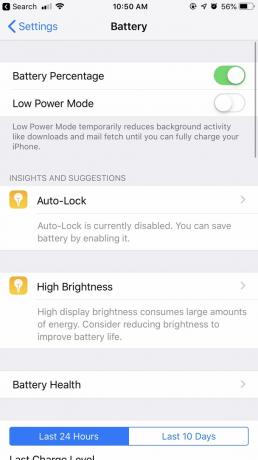
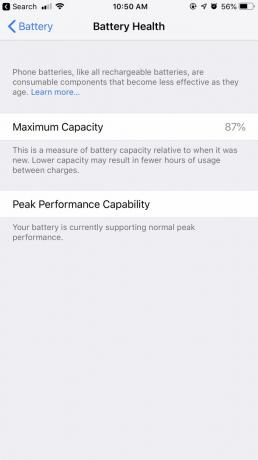

Chcete-li zkontrolovat stav baterie, klepněte na Nastavení > Baterie a najdete grafy, které zdůrazňují úroveň baterie a dobu používání za posledních 24 hodin. Níže je podrobnější zpráva, která ukazuje, kolik času strávíte se zapnutou a vypnutou obrazovkou, spolu s procentuálním podílem energie baterie, která byla vložena do aplikací, které používáte. K dispozici je také možnost zobrazení využití baterie za posledních 10 dní.
I když to bylo poprvé představeno v iOS 11, můžete přistupovat informace o stavu baterie také klepnutím na Stav baterie uvedené nad grafem. S vydáním iOS 12, Stav baterie nyní má také funkci „Postřehy a návrhy“, která vám poskytuje různé způsoby, jak zlepšit výdrž baterie na základě vašeho chování.
Jak spravovat seskupená oznámení

V iOS 12 jsou oznámení na obrazovce uzamčení seskupeny dohromady. Přejetím prstem doleva po konkrétním oznámení můžete klepnout na Spravovat, což vám přináší dvě možnosti: Doručujte v tichosti a Vypnout. Pokud zvolíte, že budoucí upozornění z této konkrétní aplikace budou doručována tiše, upozornění obejdou zamykací obrazovku a zobrazí se pouze v Centru upozornění. Pokud je vypnete, oznámení se zcela zastaví.
Pod Nastavení, můžete si vybrat, zda chcete oznámení seskupovat určitým způsobem. Pokud si vyberete Automatický, pak budou oznámení seskupena podle stejné aplikace, ale v různých sloupcích. Pokud například obdržíte textové zprávy od dvou různých lidí, uvidíte každou zprávu naskládanou do dvou různých hromádek. Je zde také možnost seskupování Podle App takže všechny vaše textové zprávy budou sestaveny do jednoho zásobníku bez ohledu na to, kdo vám poslal textové zprávy.
Pro ty, kteří se chtějí vrátit zpět k původnímu způsobu zobrazování notifikací na zamykací obrazovce, je zde i možnost nastavení úplně vypnout.
Jak upravovat fotografie a přidávat nálepky v iMessage



Pomocí aplikace fotoaparátu v iMessage si nyní můžete užít více zábavy s fotkami. Klepnutím na ikonu hvězdičky v levém dolním rohu aktivujete selfie kameru. Odtud můžete přidávat dekorace, jako jsou nálepky (které lze stáhnout prostřednictvím App Store) a tvary, spolu s vašimi Animoji a Memoji, které můžete překrýt na obličeji.
Jakmile dokončíte přidávání dekoru, klepnutím na X se dostanete k tlačítku spouště fotoaparátu. Když jste se svou fotografií spokojeni, můžete ji vložit do okna zprávy klepnutím na modrou šipku.
Jak přidat další profil Face ID


V iOS 12 můžete k odemknutí telefonu přidat dva různé profily Face ID. Jít do Nastavení > Face ID a heslo a klepněte na Nastavte si alternativní vzhled. Jakmile naskenujete své Face ID pomocí fotoaparátu, klepněte na Hotovo a nastavení bude dokončeno.
Jak přidat zkratky do Siri

S Zkratky Siri, můžete přiřadit rychlé akce. Můžete si například přizpůsobit hlasové příkazy tak, aby spouštěly konkrétní akci, např Zobrazit poslední fotografie. Chcete-li vytvořit hlasové příkazy, přejděte na Nastavení > Siri a vyhledávání > Moje zkratky a klepněte na Přidat zástupce. Odtud si můžete vybrat z těch, které Siri doporučí na základě vaší aktivity, nebo si vytvořit vlastní klepnutím na znaménko plus.
Jak povolit režim trackpadu


Pro zařízení, která nemají funkce 3D Touch, má iOS 12 režim klávesnice, který z něj udělá virtuální trackpad. Podržením mezerníku můžete tažením prstu vybrat konkrétní text. Jakmile se pustíte, můžete klepnout na text a zkopírovat, vyjmout, vložit, sdílet a další.
Jak získat přístup ke zkratkám v iMessage



V iOS 11 přístup k dalším možnostem vyžadoval, abyste klepli na ikonu informací v pravém horním rohu. Odtud si můžete vybrat z FaceTime, zvuku FaceTime a dalších podrobností – jako jsou obrázky, přílohy, umístění a možnost skrýt upozornění nebo odeslat potvrzení o přečtení.
V systému iOS 12 je informační ikona skrytější, ale díky tomu vypadá rozhraní iMessage čistší. Najdete ji klepnutím na jméno kontaktu v okně zprávy, které vám také nabídne zkratky pro FaceTime a zvuk – klepnutím na tyto ikony povolíte obě možnosti FaceTime.
Jak zapnout režim Nerušit před spaním

Funkce Nerušit se dočkala revize s iOS 12, což vám umožní upravit nastavení o něco více. Kromě možnosti nastavit konkrétní časy, kdy chcete, aby se váš telefon přepnul do režimu Nerušit prostřednictvím vašeho Nastavení, můžete také zapnout Režim před spaním. V závislosti na nastavené době ztiší všechna oznámení až do rána. Obrazovka ztmavne a zobrazí pouze datum a čas a také vás upozorní, že je nyní nastavena na tento režim.
Jak spravovat nastavení aplikace Voice Memo

Kromě redesignu na Voice Memo můžete také provést několik vylepšení prostřednictvím vašeho Nastavení. V aplikaci Hlasové poznámky nyní můžete trvale smazat hlasové poznámky po určitém množství čas a vyberte si mezi různými typy souborů: AAC (menší velikost souboru) nebo Nekomprimovaný (větší soubor velikost). Můžete si také vybrat, zda chcete poznámku uložit podle umístění nebo podle čísla nahrávky.
Vypněte otravné žádosti o kontrolu aplikací



Víte, jak vás aplikace třetích stran mohou pravidelně žádat, abyste je ohodnotili a odeslali recenzi? Pokud vám to přijde nepříjemné, existuje způsob, jak tomu zabránit. Pokud máte iOS 12.4, můžete aplikacím zablokovat žádosti o recenze. Stačí jít Nastavení > iTunes a App Store. Jakmile tam budete, vypněte Hodnocení a recenze v aplikaci posuvník.
Doporučení redakce
- Nejlepší aplikace pro druhé telefonní číslo: našich 10 oblíbených
- Nejlepší seznamovací aplikace v roce 2023: našich 23 oblíbených
- Máte iPhone, iPad nebo Apple Watch? Musíte jej aktualizovat hned teď
- iPadOS 17 má pro fanoušky původního iPadu skryté překvapení
- Dostane můj iPad iPadOS 17? Zde jsou všechny kompatibilní modely



